تُعد تطبيقات البث المجاني من أكثر الوسائل شيوعًا لمشاهدة الأفلام والمسلسلات على أجهزة Firestick، ويُعتبر Cinema HD APK (الإصدار 3.4.1) أحد أفضل الخيارات المتاحة لعشاق المحتوى الترفيهي. يتيح هذا التطبيق الوصول إلى مكتبة واسعة من الأفلام والبرامج التلفزيونية بجودة عالية وبدون الحاجة إلى اشتراك مدفوع.
في هذا الدليل، سنوضح كيفية تثبيت Cinema HD APK (V3.4.1) على Amazon Firestick بخطوات مبسطة، بالإضافة إلى بعض النصائح لضمان تجربة بث آمنة وسلسة.
لماذا تختار Cinema HD APK على Firestick؟
هناك العديد من الأسباب التي تجعل Cinema HD واحدًا من أفضل تطبيقات البث المتاحة حاليًا:
- محتوى واسع النطاق – يتيح لك الوصول إلى أحدث الأفلام والمسلسلات بجودة تصل إلى 4K.
- التحديثات المستمرة – يتم تحديث التطبيق بانتظام لضمان أداء مستقر وتحسين تجربة المستخدم.
- دعم الترجمة – يمكنك تشغيل الترجمات بلغات متعددة، مما يجعله خيارًا مثاليًا للمستخدمين العرب.
- إمكانية التكامل مع Real-Debrid – يسمح لك بالحصول على روابط بث ذات جودة عالية وسرعة تحميل أسرع.
- سهولة الاستخدام – يتميز بواجهة بسيطة وسلسة، مما يسهل عملية التصفح والعثور على المحتوى المطلوب.
كيفية تثبيت Cinema HD APK (V3.4.1) على Firestick
بما أن Firestick يعتمد على نظام تشغيل Fire OS، فإنه لا يدعم تثبيت التطبيقات من مصادر خارجية بشكل افتراضي. لذا، يتوجب علينا تمكين خيار التطبيقات من مصادر غير معروفة قبل تحميل التطبيق.
الخطوة 1: تفعيل خاصية تثبيت التطبيقات من مصادر غير معروفة
- قم بتشغيل Firestick وانتقل إلى الإعدادات (Settings).
- اختر My Fire TV.
- اضغط على خيارات المطور (Developer Options).
- قم بتمكين تطبيقات من مصادر غير معروفة (Apps from Unknown Sources) عن طريق تحديد Downloader والسماح له بتنزيل التطبيقات.
الخطوة 2: تثبيت تطبيق Downloader
لتنزيل ملف Cinema HD APK، نحتاج إلى استخدام تطبيق Downloader، وهو أداة آمنة تساعد في تثبيت التطبيقات من مصادر خارجية.
- انتقل إلى متجر Amazon App Store على Firestick.
- ابحث عن تطبيق Downloader باستخدام شريط البحث.
- اضغط على Download ثم Install لتثبيته على جهازك.
- بعد التثبيت، افتح التطبيق لمنحه الأذونات المطلوبة.
الخطوة 3: تنزيل وتثبيت Cinema HD APK (الإصدار 3.4.1)
الآن وبعد تجهيز Firestick، يمكننا تحميل ملف Cinema HD APK وتثبيته بسهولة.
- افتح تطبيق Downloader.
- في شريط URL، أدخل الرابط المباشر لتنزيل ملف APK (يُفضَّل البحث عن مصدر رسمي موثوق للحصول على الرابط المحدث).
- اضغط على Go وانتظر حتى يكتمل التنزيل.
- بمجرد اكتمال التنزيل، سيظهر خيار التثبيت (Install) – اضغط عليه لتثبيت التطبيق.
- بعد اكتمال التثبيت، اضغط على فتح (Open) لبدء استخدام Cinema HD.
الخطوة 4: حذف ملف APK لتوفير المساحة
بعد تثبيت التطبيق، يفضل حذف ملف APK لتوفير مساحة على Firestick:
- افتح تطبيق Downloader وانتقل إلى Files.
- حدد ملف Cinema HD APK واضغط على Delete.
كيفية تحسين تجربة المشاهدة على Cinema HD APK
بما أن Firestick لا يتمتع بمواصفات فائقة مثل الأجهزة الأخرى، يمكنك تحسين تجربة المشاهدة عبر بعض الإعدادات:
1. استخدام VPN لضمان الأمان
توصى بشدة باستخدام VPN أثناء مشاهدة المحتوى على Cinema HD، لأنه يحمي خصوصيتك ويمنع مزودي الإنترنت من تقييد سرعة البث.
أفضل خيارات VPN المتاحة:
- ExpressVPN – سريع وآمن ويعمل بكفاءة على Firestick.
- NordVPN – يوفر العديد من الخوادم مع تشفير قوي.
- Surfshark – خيار اقتصادي يدعم عددًا غير محدود من الأجهزة.
2. تفعيل Real-Debrid لتحسين جودة البث
يتيح لك Real-Debrid الوصول إلى روابط بث بجودة HD و4K بدون تقطيع:
- افتح Cinema HD وانتقل إلى الإعدادات (Settings).
- اختر Real-Debrid وأدخل بيانات تسجيل الدخول الخاصة بك.
- بعد تسجيل الدخول، ستلاحظ زيادة في عدد الروابط عالية الجودة المتاحة للمشاهدة.
3. تعديل إعدادات المشغل الافتراضي
يوصى باستخدام MX Player كمشغل فيديو خارجي لتحسين جودة التشغيل وتقليل مشاكل التقطيع.
- قم بتنزيل MX Player من خلال Downloader.
- افتح Cinema HD وانتقل إلى الإعدادات > المشغل الافتراضي.
- اختر MX Player ليكون المشغل الأساسي.
كيفية حل مشاكل Cinema HD APK على Firestick
قد تواجه بعض المشكلات أثناء استخدام التطبيق، ولكن يمكن حلها بسهولة:
1. مشكلة التطبيق لا يعمل أو يتوقف عن العمل
- تأكد من أنك تستخدم أحدث إصدار من التطبيق.
- قم بمسح ذاكرة التخزين المؤقت عبر الإعدادات > التطبيقات > Cinema HD > مسح ذاكرة التخزين المؤقت.
- أعد تشغيل Firestick وحاول تشغيل التطبيق مرة أخرى.
2. مشكلة عدم تحميل الروابط أو ضعف البث
- جرب VPN لحل مشاكل حظر المحتوى.
- تأكد من سرعة الإنترنت لديك، وحاول إعادة تشغيل جهاز التوجيه.
- قم بتمكين Real-Debrid للحصول على روابط بث أسرع.
3. مشكلة الترجمة لا تعمل
- انتقل إلى الإعدادات > الترجمة في التطبيق، واختر ملف الترجمة المناسب.
- جرب استخدام MX Player، حيث يسمح لك بتنزيل الترجمات بشكل يدوي.
الأسئلة الشائعة
1. هل يمكن تثبيت Cinema HD APK على أجهزة أخرى غير Firestick؟
نعم، يمكن تثبيته على أجهزة Android TV، Android Box، وأجهزة الأندرويد المحمولة بنفس الخطوات.
2. هل Cinema HD APK قانوني؟
التطبيق بحد ذاته قانوني، ولكن بث المحتوى المحمي بحقوق النشر بدون إذن قد يكون مخالفًا للقوانين المحلية. لذا، يُفضل استخدام VPN والتأكد من مصادر المحتوى.
3. هل هناك بدائل لـ Cinema HD APK؟
نعم، من البدائل الجيدة:
- CyberFlix TV
- BeeTV
- TeaTV
- Nova TV
4. لماذا لا يظهر التطبيق في قائمة التطبيقات بعد التثبيت؟
قد تحتاج إلى إضافته يدويًا:
- اضغط مع الاستمرار على زر الصفحة الرئيسية في Firestick.
- اختر التطبيقات (Apps).
- حدد Cinema HD واضغط على Move to Front.
الخاتمة
يُعد Cinema HD APK (V3.4.1) خيارًا ممتازًا لمشاهدة الأفلام والمسلسلات على Firestick بجودة عالية وبدون إعلانات مزعجة. من خلال اتباع الخطوات المذكورة أعلاه، يمكنك تثبيت التطبيق بسهولة والاستمتاع بمكتبته الواسعة.
لا تنسَ استخدام VPN لتحسين الخصوصية وضمان تجربة بث أكثر سلاسة. كما يمكنك تفعيل Real-Debrid للحصول على روابط أفضل، وتجربة MX Player كمشغل فيديو خارجي.
إذا واجهت أي مشاكل، استخدم الحلول المذكورة لضمان تشغيل التطبيق بدون أي تعطل. 🎬🔥